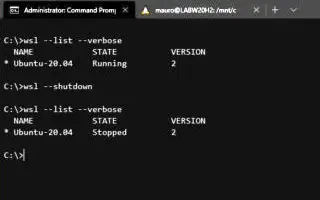Ten artykuł jest przewodnikiem po konfiguracji z kilkoma pomocnymi zrzutami ekranu pokazującymi, jak zamknąć dystrybucję Linuksa w WSL. Jeśli używasz WSL, możesz ręcznie zamknąć jedną lub wszystkie dystrybucje Linuksa za pomocą kilku poleceń.
Windows Subsystem for Linux (WSL) to wygodny sposób uruchamiania dystrybucji Linuksa w systemie Windows 11 lub Windows 10, ale lekkie maszyny wirtualne będą nadal działać w tle, koniecznie przy użyciu zasobów systemowych, nawet po wyjściu z powłoki poleceń.
Jeśli chcesz zamknąć lub ponownie uruchomić system natychmiast po użyciu dystrybucji Linuksa (Ubuntu, Kali, Debian, Mint itp.), możesz użyć narzędzia wiersza polecenia wsl.exe, aby ręcznie zamknąć jedną lub wszystkie dystrybucje.
Jak zamknąć dystrybucję Linuksa działającą na platformie WSL2 systemu Windows 10 i Windows 11, przedstawiono poniżej. Przewijaj, aby to sprawdzić.
Zamykanie dystrybucji Linuksa z WSL
Użyj poniższej procedury, aby zamknąć dystrybucję systemu Linux z WSL działającego w systemie Windows 11 lub Windows 10.
- Otwórz Start .
- Wyszukaj Wiersz polecenia (lub PowerShell ), kliknij prawym przyciskiem myszy górny wynik i wybierz opcję Uruchom jako administrator .
- Wpisz następujące polecenie, aby wyświetlić wszystkie uruchomione dystrybucje WSL inaciśnij klawiszEnter .
wsl --list --verbose - Zamknij dystrybucję systemu Linux w systemie Windows 11 lub Windows 10, wpisując następujące polecenie inaciśnijEnter .
wsl -t DISTRO-NAME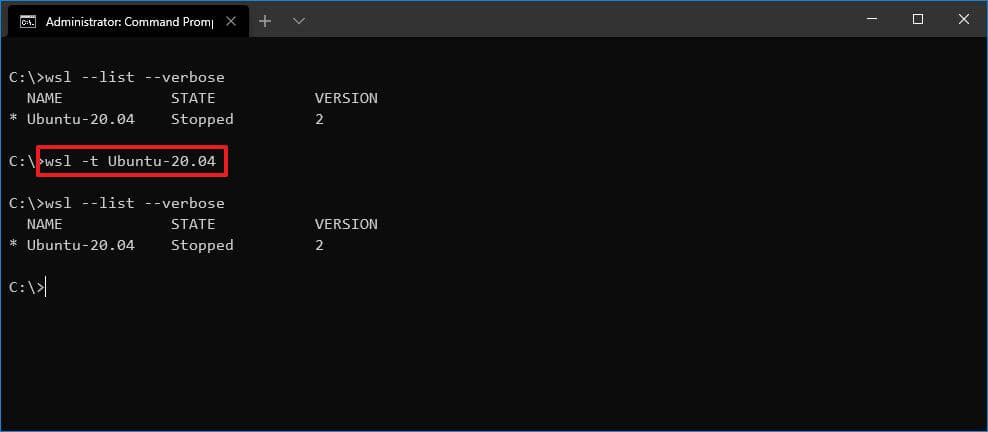
W poleceniu zastąp DISTRO-NAME nazwą dystrybucji, którą chcesz zamknąć, jak pokazano w kroku 3 . Na przykład
wsl -t Ubuntu-20.04. - (Opcjonalnie) Potwierdź, że dystrybucja już nie działa, wpisując następujące polecenie inaciskającEnter .
wsl --list --verbose
Po zakończeniu procesu dystrybucje działające w podsystemie Windows dla systemu Linux zostaną bezpiecznie zamknięte. Możesz powtórzyć proces w dowolnym momencie, aby wyjść z innych dystrybucji lub użyć poniższego procesu, aby je wszystkie zamknąć.
Zamknij wszystkie dystrybucje Linuksa z WSL
Użyj poniższej procedury, aby zamknąć wszystkie dystrybucje WSL działające w systemie Windows 10 (lub 11).
- Otwórz Start .
- Wyszukaj Wiersz polecenia (lub PowerShell ), kliknij prawym przyciskiem myszy górny wynik i wybierz opcję Uruchom jako administrator .
- Wpisz następujące polecenie, aby wyświetlić wszystkie uruchomione dystrybucje WSL inaciśnij klawiszEnter .
wsl --list --verbose - Wyjdź z dystrybucji Linuksa w systemie Windows 11 lub 10, wpisując następujące polecenie inaciśnijEnter .
wsl --shutdown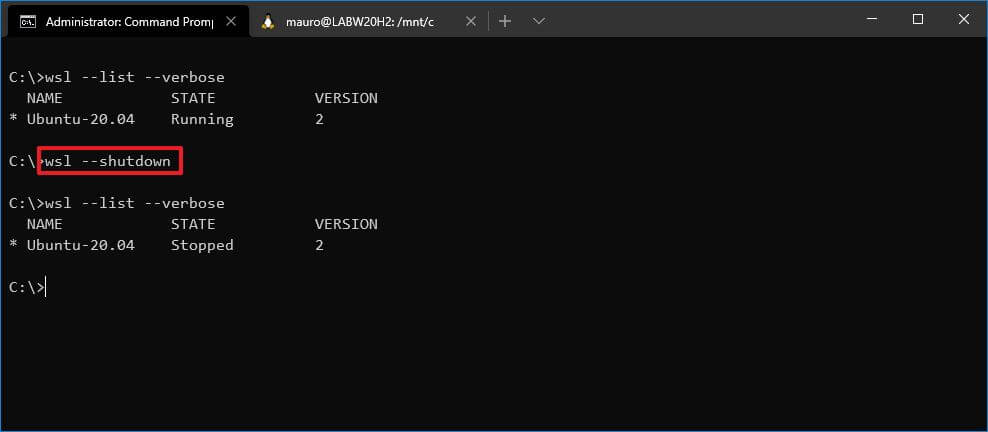
- (Opcjonalnie) Potwierdź, że dystrybucja już nie działa, wpisując następujące polecenie inaciskającEnter .
wsl --list --verbose
Po zakończeniu procesu wszystkie dystrybucje WSL zostaną natychmiast zamknięte.
Jeśli chcesz ponownie uruchomić dystrybucję Linuksa, możesz ją ponownie otworzyć za pomocą polecenia z menu Start, wiersza polecenia lub PowerShell. Pamiętaj, aby zastąpić DISTRO-NAME rzeczywistą nazwą swojej dystrybucji przed uruchomieniem polecenia wsl --distribution DISTRO-NAME.
Powyżej widzieliśmy, jak zamknąć dystrybucję Linuksa z WSL. Mamy nadzieję, że te informacje pomogły Ci znaleźć to, czego potrzebujesz.